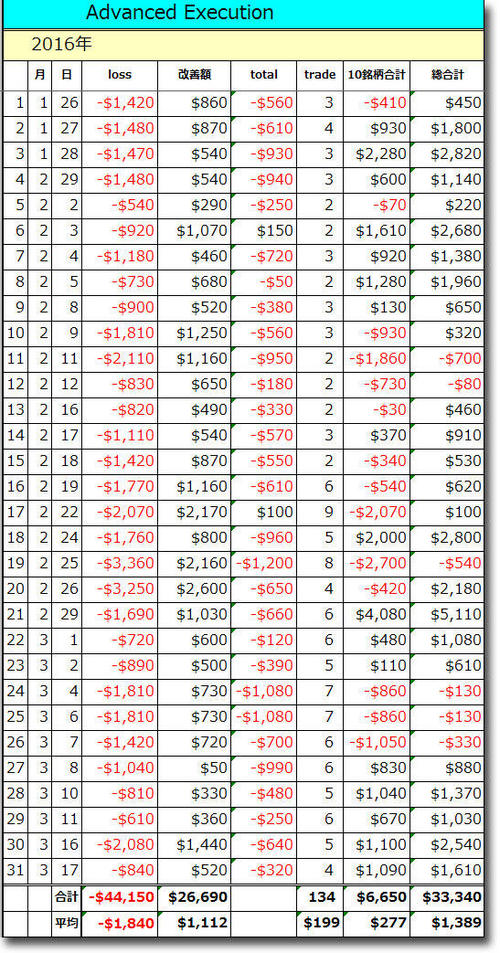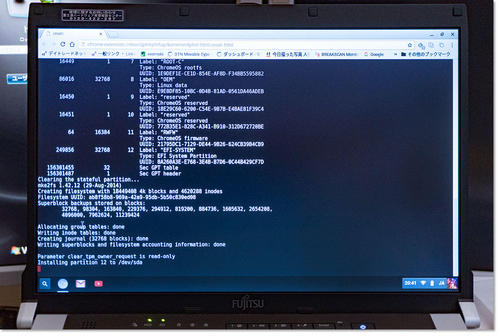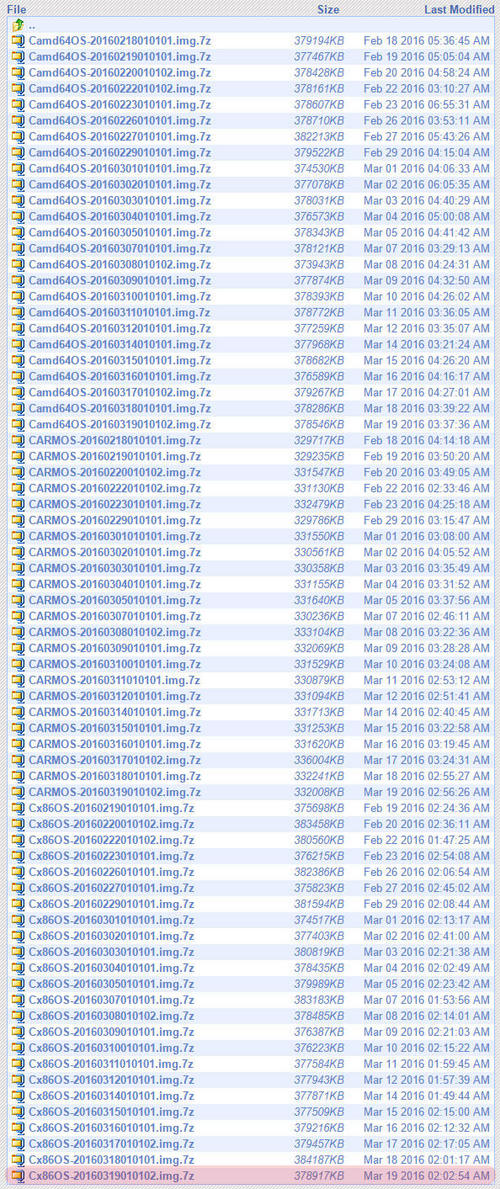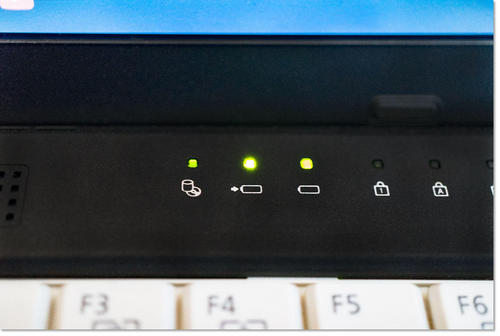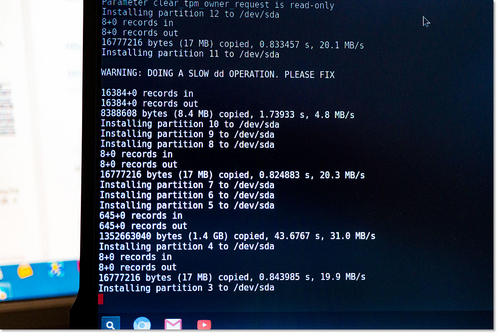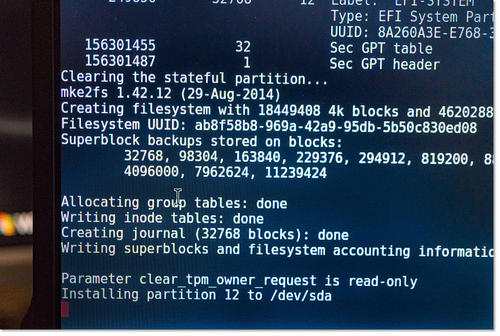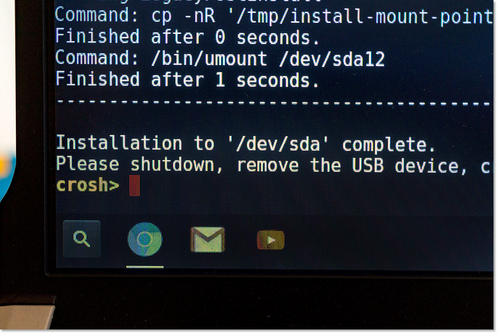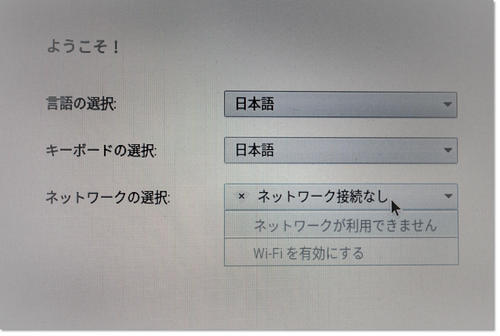古いノートブックをクロームブック化してみた。

シューマン・ウェーブ・ジェネレーターで書いた中古の富士通製XP搭載ノートパソコン。
FMV-R8270。
FMV-LIFEBOOK FMV-R8270 の取扱説明書・マニュアル
メモリは1G。HDDは80GB。LEDバックライト付TFTカラーLCD 12.1型 WXGA(1280×800)。

購入したのは2万円台で、ソフマップでのOSがXPの在庫中では、最も小さくCPUも速かったブツ。
5年保証を付けている。
で、システムのタムラッチにメールを送ってみた。
自宅で使っている iPad はかなり遅いので、ネットを見るために使おうと思ったのですが・・
OSがXPなのでグーグル関連のサイトは開けないんですね。
ヤフーニュースとかDTNとかは見ることができるのですが・・
WIN7あたりにOSを変えて使おうとすると、OSを買わないとダメですよね?
とりあえずネットを見るだけなので Chrome OS でもいいかなとググってみました。
こういう記事を見つけたのですが、どうなんでしょうか・・
古いノートPCをChromebookとして復活させてくれるアプリ『CloudReady』
http://goo.gl/1iiafO
古いパソコンにChromium OSをインストールして~ChromeBook~を作ってみました
http://goo.gl/xMf2il
アドバイスを!
で帰ってきたメールには・・
CPUがCore2DuoあるいはCeleronの1.2GHzで、メモリ1GB以上なので一応Chomium OSの動作条件を満たしているようです。
@ITの記事
USBメモリで起動して試して、いけるならHDDインストールがよいのではないでしょうか。
なおUSBメモリは、BIOSの起動メニューから起動デバイスリストへ登録要かもしれません。
操作はマニュアル全271ページの後ろの方に書かれています。リンクを開いたページの下部に「ファイルを開く」があるので、それで表示したほうが早いです。
性能はそれなりにのようです。
ということなので、早速GO!
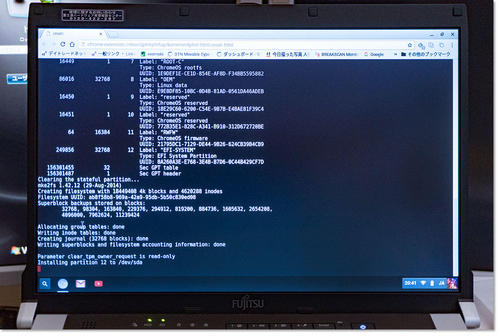

起動用USBメモリを作成するため、こちらで Chromium OS を入手。
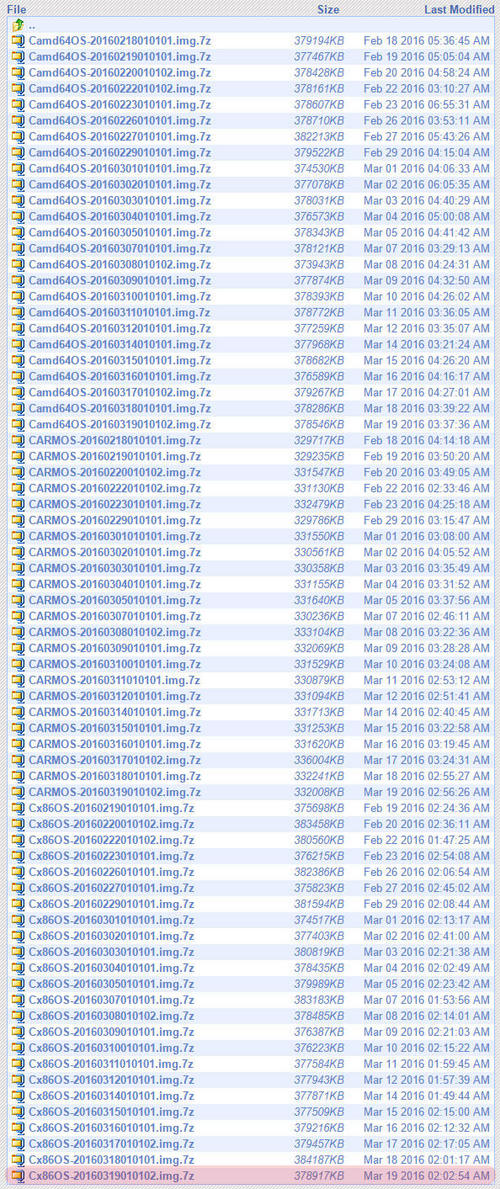
使ったのは、これ ↑
ダウンロードしてUSBメモリに起動イメージを作成。
7-Zipで解凍し、取り出す。
Image Writer for Microsoft Windowsを起動し、[Write]ボタンを押してUSBメモリに書き込む。

これでChromium OSの起動イメージが書き込まれたUSBメモリが完成。
これを起動用のノートPCに差し、Chromium OSを起動。
USBから起動したらうまくいったので、ハードディスクへ書き込む。
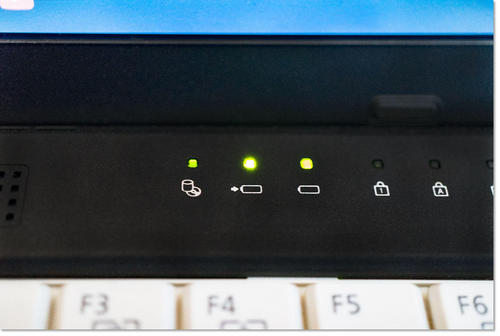
書き込み中なので。左のハードディスクのランプが点滅している。
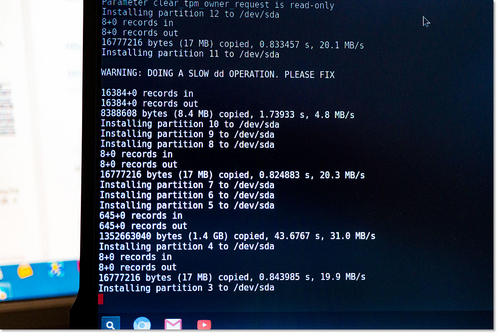
一度途中で止まっったので、やり直したら、うまくいった。
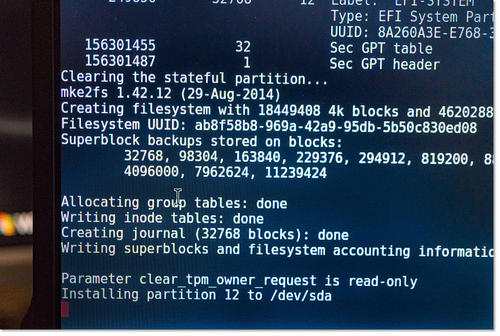
10分ほどで完成する。
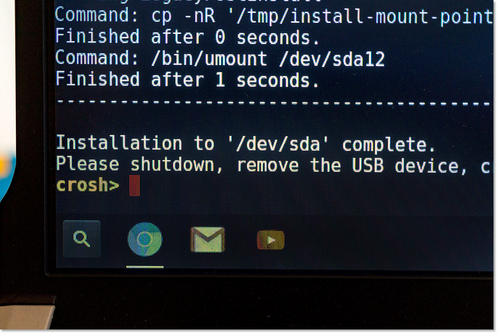
こういう状態になったらUSBを抜いて再起動。
タッチパッドは問題なく動作したのはプログラムのビルドが、記事より新しいせいだったからか?
だが、無線LANを掴んでくれない。
USBからの起動の時は、何度か試して一度は繋がったので、HDDへ書き込むことにしたのだが・・
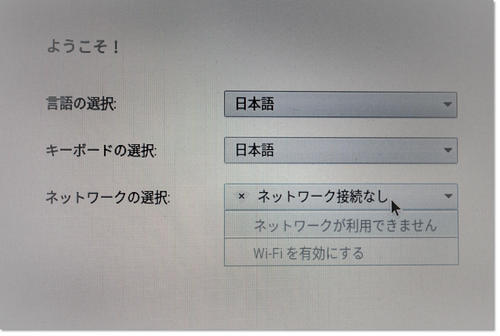
HDDから起動すると iPhone では繋がるのに、無線LANを認識してくれないのだ。
ググると、USBのLANアダプターとUSBの無線子機があればいいようだ。
早速ソフマップへ走り調達。

だが、USBの無線子機を差してもダメ。

接続のランプが点かない・・
言語の選択をする画面からだと、有線のイーサネットアダプターでないと繋がらなかった。

イーサネットアダプターを使うと、あっけなく繋がった。

有線のイーサネットアダプターで繋がったあとの設定画面で無線LANアダプターで繋ぐと、無事認識してくれた。
ブラウジングするだけならサクサク繋がるし、ハードウエアキーボードがあると検索がラク。
しかしクロームOSって軽いなあ・・
ただ画面が横長なので、頻繁に上下スクロールしなければならない。
ここがちょっとストレス。(笑)